我们在使用电脑时如果开启了很多的后台程序,会导致内存被各种后台程序占用,降低我们的运行速度。这时候我们可以在隐私设置中禁止这些程序在后台运行,下面就来看看具体方法吧。
1、首先点击右下角的方框,选择“所有设置”
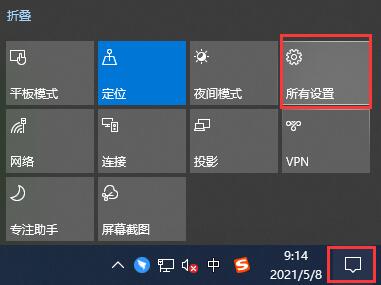
2、在设置中选择“隐私”
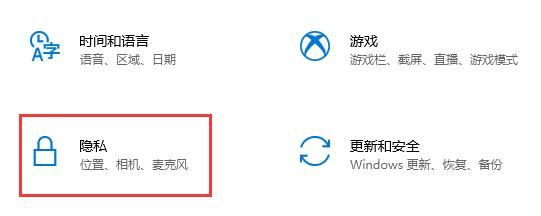
3、在左边栏中找到“后台应用”
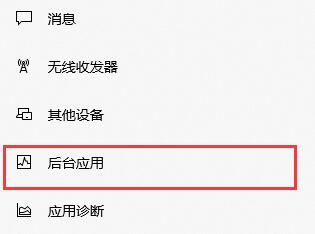
4、然后我们就可以在右边看到所有开启的后台程序了,按图示方法将不想要的后台关闭。
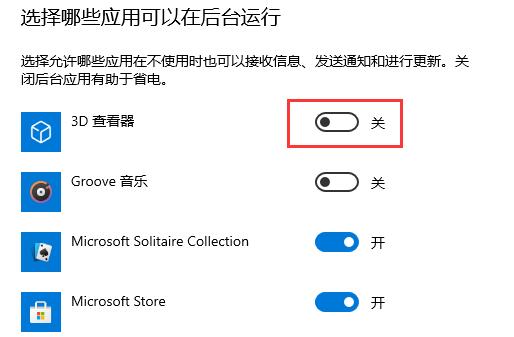
5、我们也可以在上方直接关闭所有后台程序,这样就没有任何可以在后台运行的程序了。
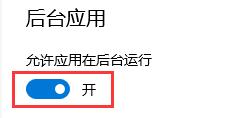
以上是如何停止Win10后台运行的程序的详细内容。更多信息请关注PHP中文网其他相关文章!




